Rumah >masalah biasa >Bagaimana untuk menyelesaikan masalah Perkongsian Berdekatan yang tidak berfungsi pada Windows?
Bagaimana untuk menyelesaikan masalah Perkongsian Berdekatan yang tidak berfungsi pada Windows?
- WBOYWBOYWBOYWBOYWBOYWBOYWBOYWBOYWBOYWBOYWBOYWBOYWBke hadapan
- 2023-05-06 14:37:081578semak imbas
Cara Membetulkan Perkongsian Berdekatan Tidak Berfungsi pada Windows
Ciri Perkongsian Berdekatan perlu memenuhi beberapa syarat untuk berfungsi dengan betul. Jika anda tidak pasti, ikut langkah di bawah untuk memastikan ia berfungsi pada PC anda.
- Pertama, pastikan Perkongsian Berdekatan didayakan pada kedua-dua PC. Pada Windows 11, pergi ke Mula>Tetapan>Sistem>Perkongsian Berdekatandan pastikan ia didayakan dan ditetapkan kepada Hanya peranti saya atau "Semua orang yang berdekatan".
- Peranti Saya Hanya membenarkan perkongsian antara PC yang dilog masuk dengan akaun Microsoft yang sama.
- Semua orang yang berdekatan Kongsi dengan mudah dengan semua peranti berdekatan.
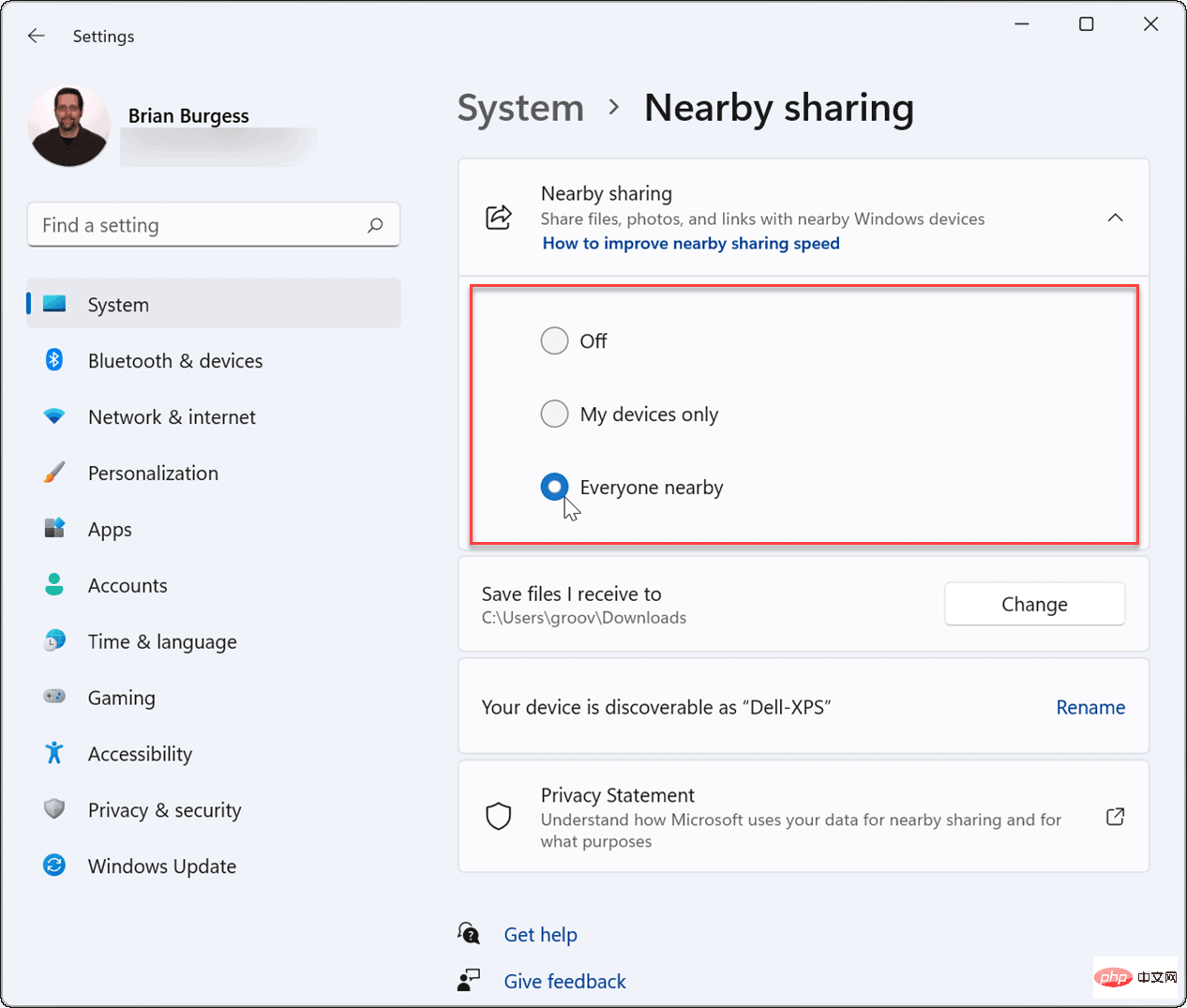
- Pada Windows 10, pergi ke Mula > Tetapan > Sistem > Kongsi Pengalaman" dan kemudian tukar "Perkongsian Berdekatan" ke kedudukan "Hidup" . Di sini anda juga boleh menetapkan tempat untuk berkongsi atau menerima item (Semua orang yang berdekatan atau hanya peranti saya).
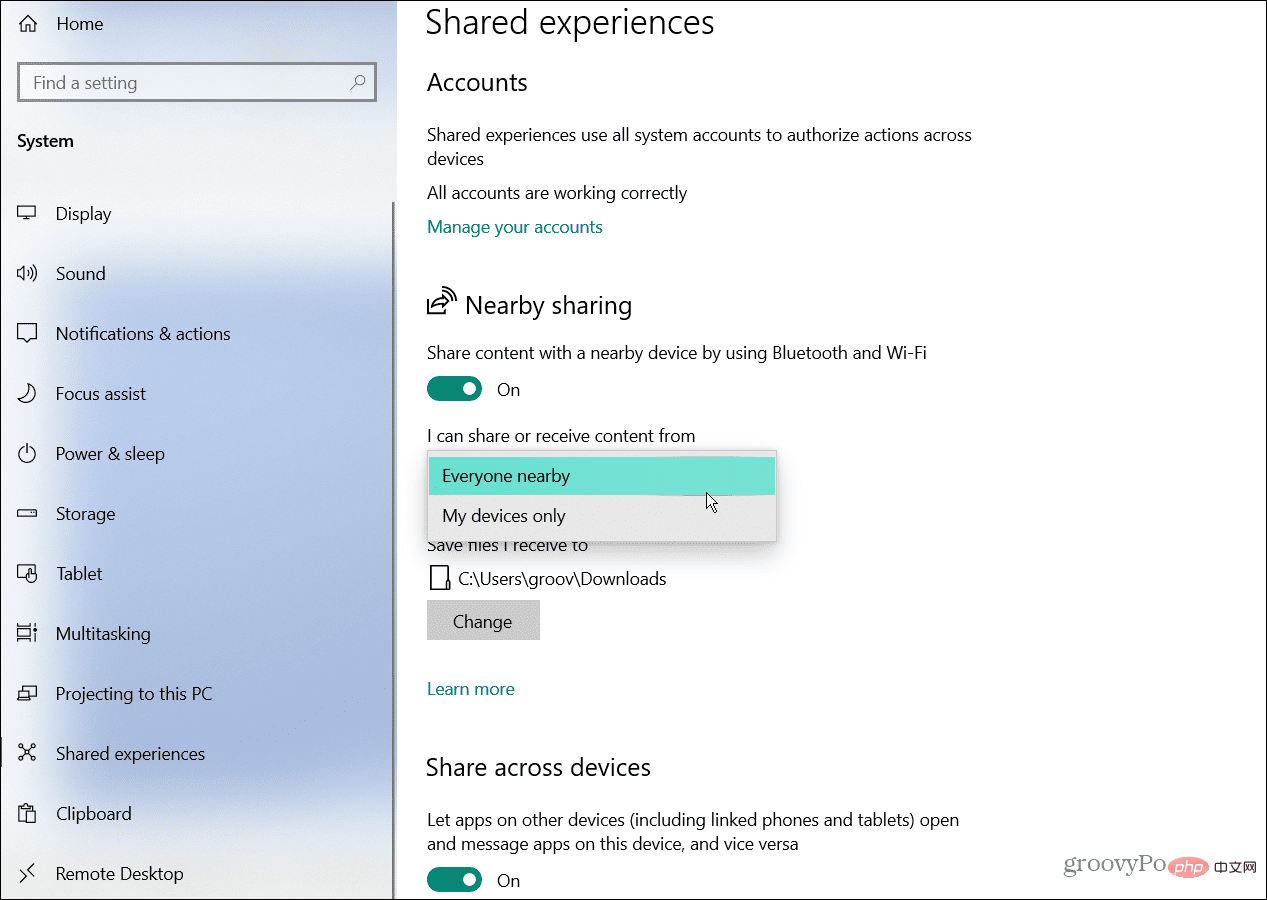
- Anda perlu mengesahkan bahawa anda mendayakan Bluetooth pada kedua-dua peranti. Pada Windows 11, tekan pintasan papan kekunci Kekunci Windows + A untuk melancarkan menu Tetapan Pantas , kemudian klik butang Bluetooth untuk mendayakannya pada PC anda.
- Anda juga boleh mendayakan Bluetooth melalui Tetapan. Pergi ke Mula > Tetapan > Bluetooth & Peranti dan hidupkannya.
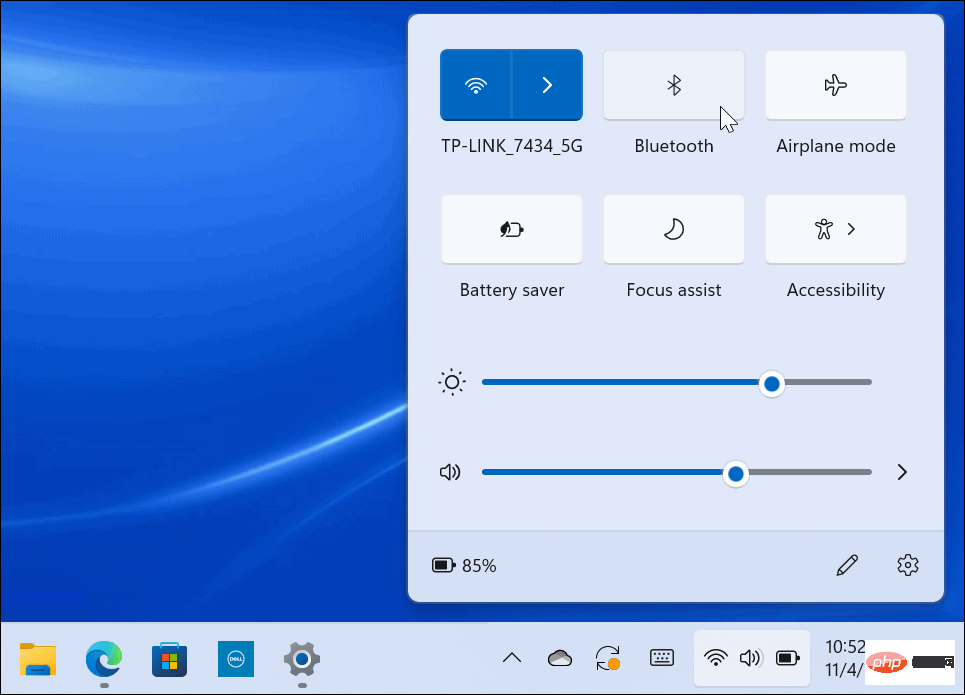
Menyelesaikan masalah Pemacu Bluetooth pada Windows 11
Masalah jika semua tetapan di atas didayakan Ia mungkin Bluetooth atau wayarles tetapan.
Untuk menyelesaikan masalah pemacu Bluetooth pada Windows 10 atau 11, gunakan langkah berikut:
- Buka Mula dan taip Pengurus Peranti dan pilih hasil teratas.

- Apabila Pengurus Peranti dibuka, kembangkan pepohon Bluetooth dan pastikan pemacu dipasang dengan betul .
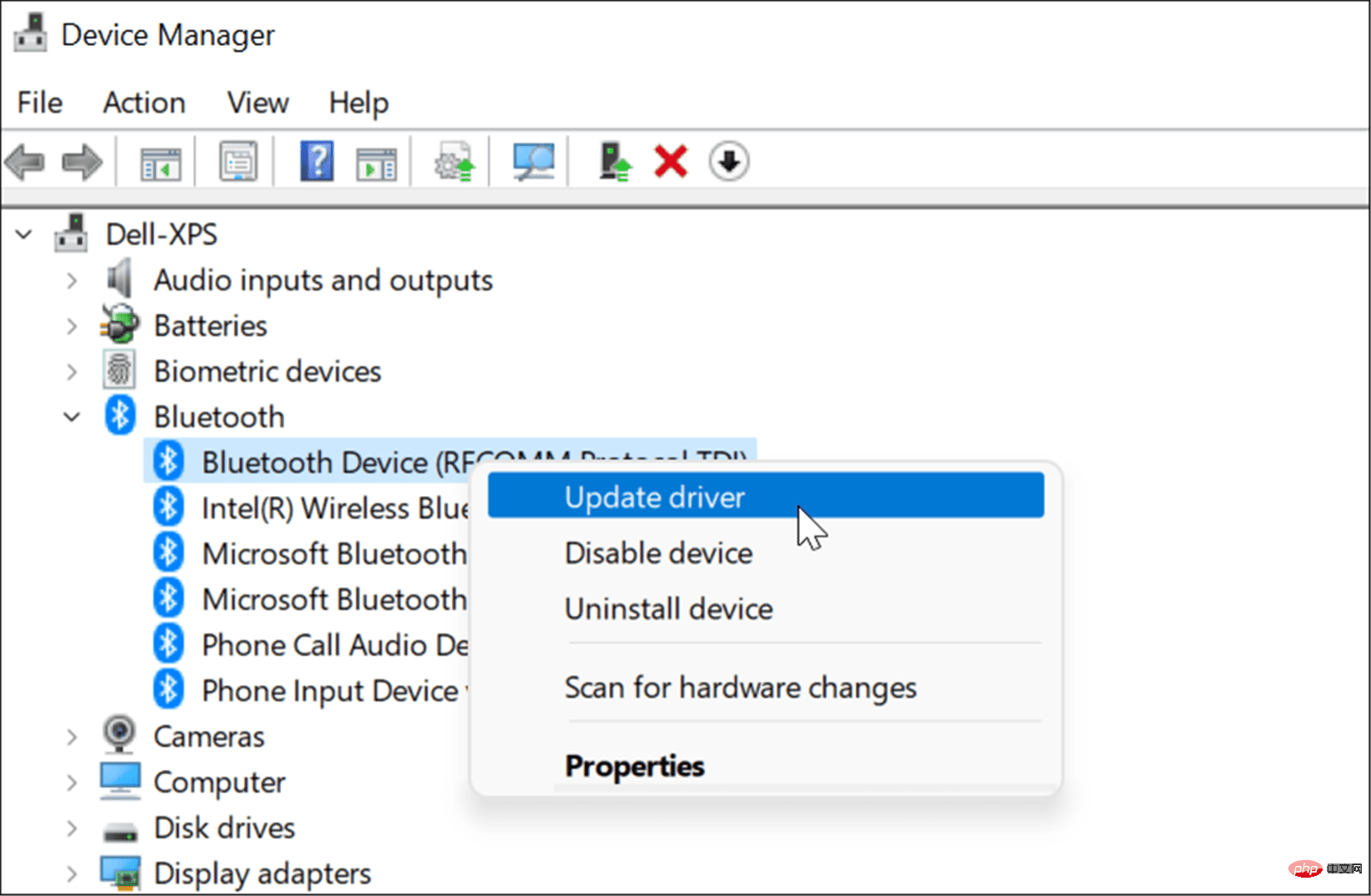
Jika anda melihat ikon kuning, anda perlu mengemas kini pemandu anda. Jika anda melihat anak panah ke bawah berwarna kelabu, anda perlu mendayakan Bluetooth. Pilih pilihan yang sesuai daripada menu iaitu Kemas Kini Pemacu atau Dayakan Peranti.
Sahkan Keserasian Bluetooth
Perkongsian Berdekatan pada Windows 11 memerlukan Bluetooth 4.0 atau lebih tinggi dengan sokongan Tenaga Rendah (LE).
Untuk mengesahkan bahawa peranti Bluetooth anda memenuhi keperluan ini, gunakan langkah berikut:
- Buka Mula, taip Pengurus Peranti, Kemudian klik pada hasil teratas.

- Kembangkan kategori Bluetooth, klik kanan pada penyesuai radio Bluetooth dan pilih Hartanah .
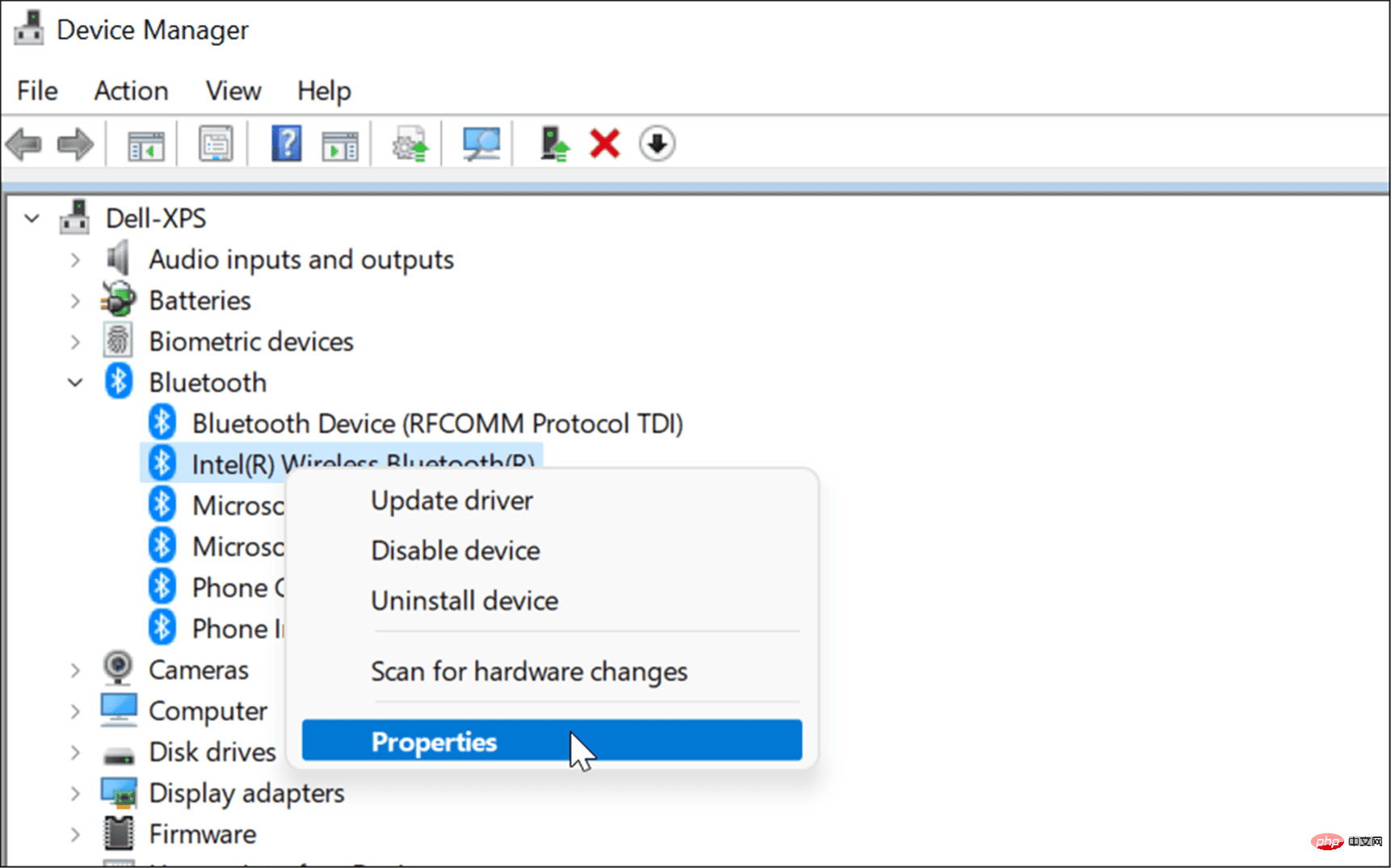
- Seterusnya, klik pada tab Butiran dan pilihProperties Radio Bluetooth menyokong peranan hab tenaga rendahpilihan.
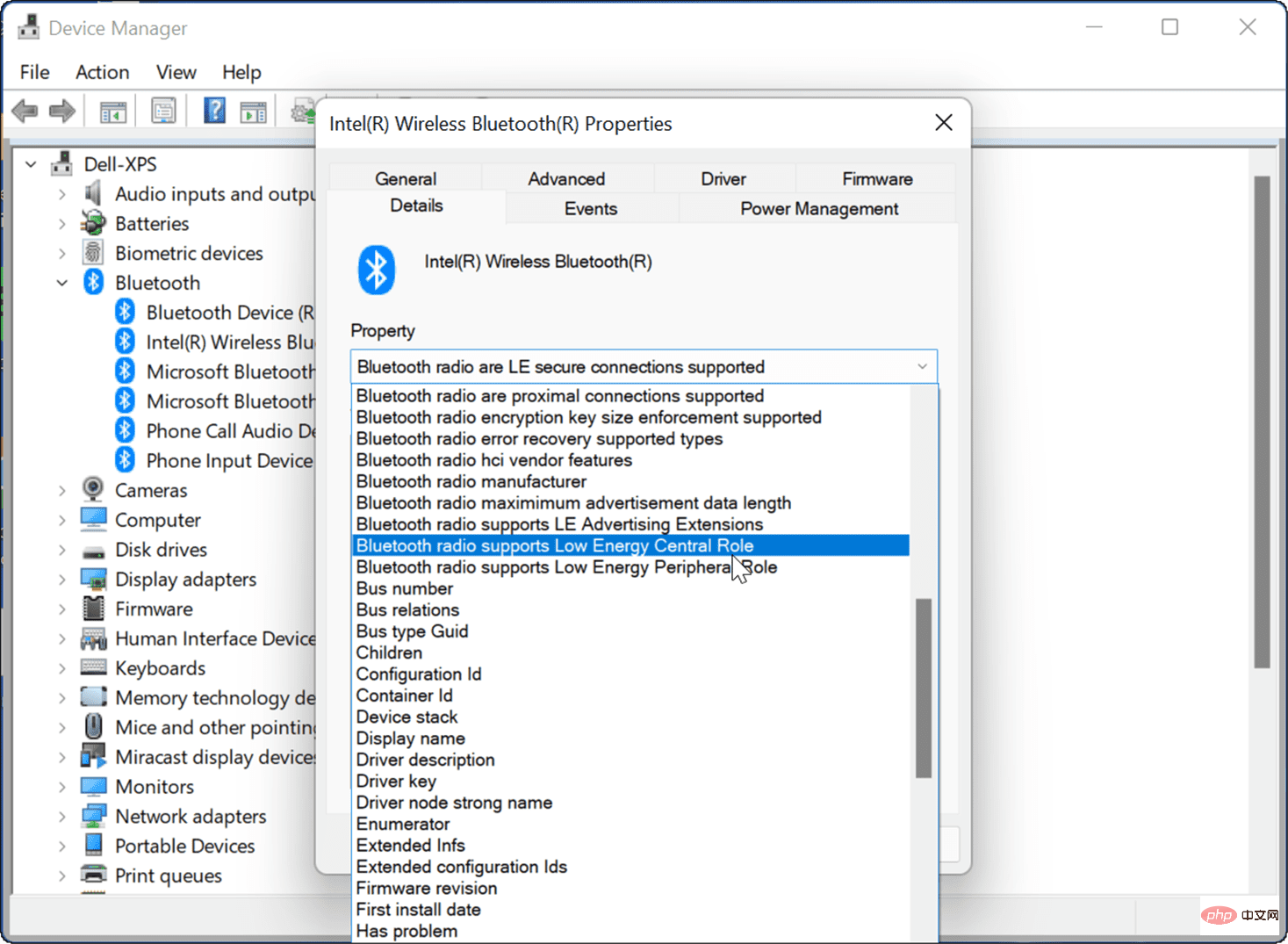
- Sahkan bahawa nilai ditetapkan kepada Benar.
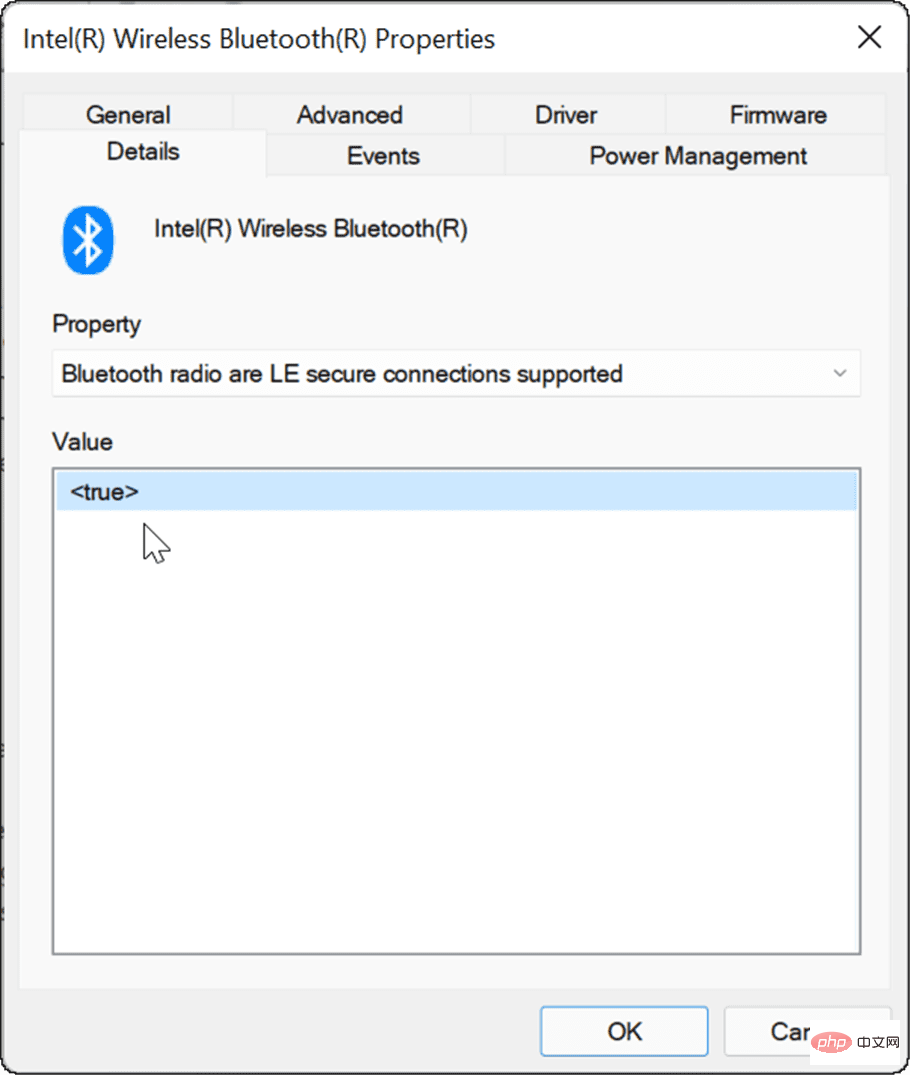
Jika semuanya baik dengan tetapan Bluetooth anda, cuba dekatkan PC anda antara satu sama lain untuk memastikan ia berada dalam julat Bluetooth antara satu sama lain.
Semak Tetapan Rangkaian
Selain tetapan Bluetooth, anda juga perlu mengesahkan bahawa tetapan rangkaian anda betul jika Perkongsian Berdekatan tidak berfungsi pada Windows.
Untuk menyemak tetapan rangkaian anda dan mengesahkan bahawa peranti boleh melihat satu sama lain, gunakan langkah berikut:
- Pada peranti sumber dan sasaran, lancarkan menu "Mula", taip CMD dan pilih hasil teratas.
- Anda juga boleh menaip Powershell atau Terminal Windows.
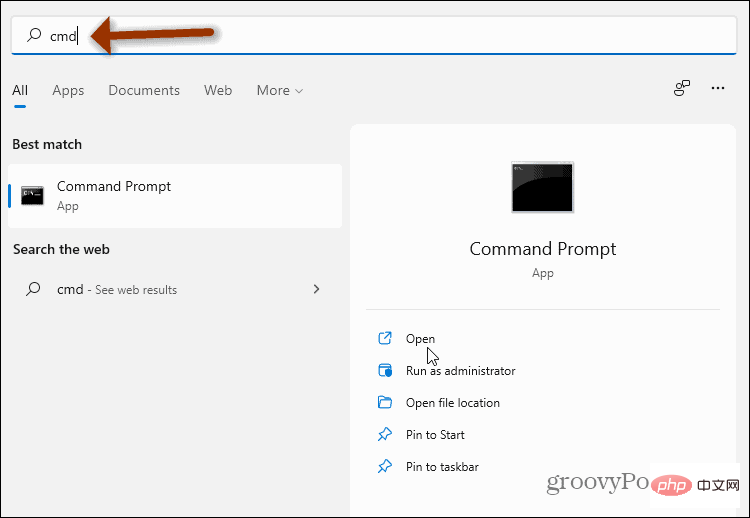
- Dalam command prompt, Windows PowerShell atau tetingkap Terminal Windows, taip ipconfig dan tekan Masuk.
- Tulis alamat rangkaian peranti dalam medan IPv4 bahagian.
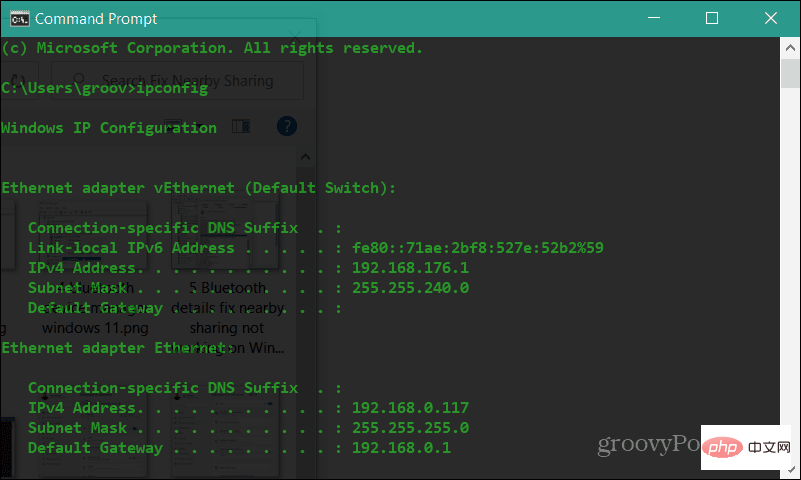
- Seterusnya, pastikan peranti boleh melihat satu sama lain pada rangkaian. Taip ping 192.168.xx, gantikan 192.168.xx dengan alamat IPv4 yang sepadan untuk setiap peranti.
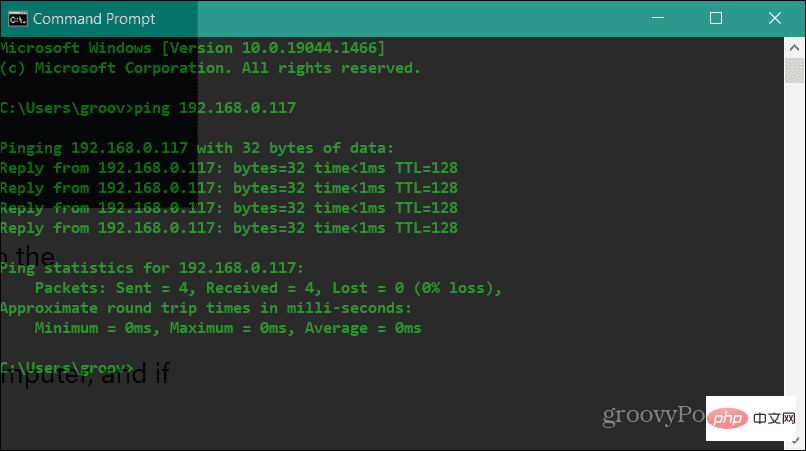
Jika komputer tidak dapat melihat satu sama lain pada rangkaian, cuba sambung semula ke rangkaian Wi-Fi atau cabut palam sekali lagi jika anda sudah disambungkan Palam dalam kabel. Peranti anda harus melihat satu sama lain dengan Windows Firewall didayakan. Walau bagaimanapun, jika anda menggunakan suite keselamatan pihak ketiga, lumpuhkannya buat sementara waktu. Anda mungkin perlu melumpuhkannya buat sementara waktu untuk menggunakan Perkongsian Berdekatan untuk memindahkan fail.
Sahkan profil rangkaian anda
Untuk menggunakan Perkongsian Berdekatan, kedua-dua peranti perlu disediakan sebagai profil rangkaian Persendirian.
Untuk mengesahkan profil rangkaian yang anda gunakan pada PC Windows 11 anda, ikut langkah berikut:
- Buka menu Mula dan pilih Tetapan.
- Apabila Tetapan dibuka, klik Rangkaian & Internet daripada senarai di sebelah kiri dan Wi-Fi di sebelah kanan.
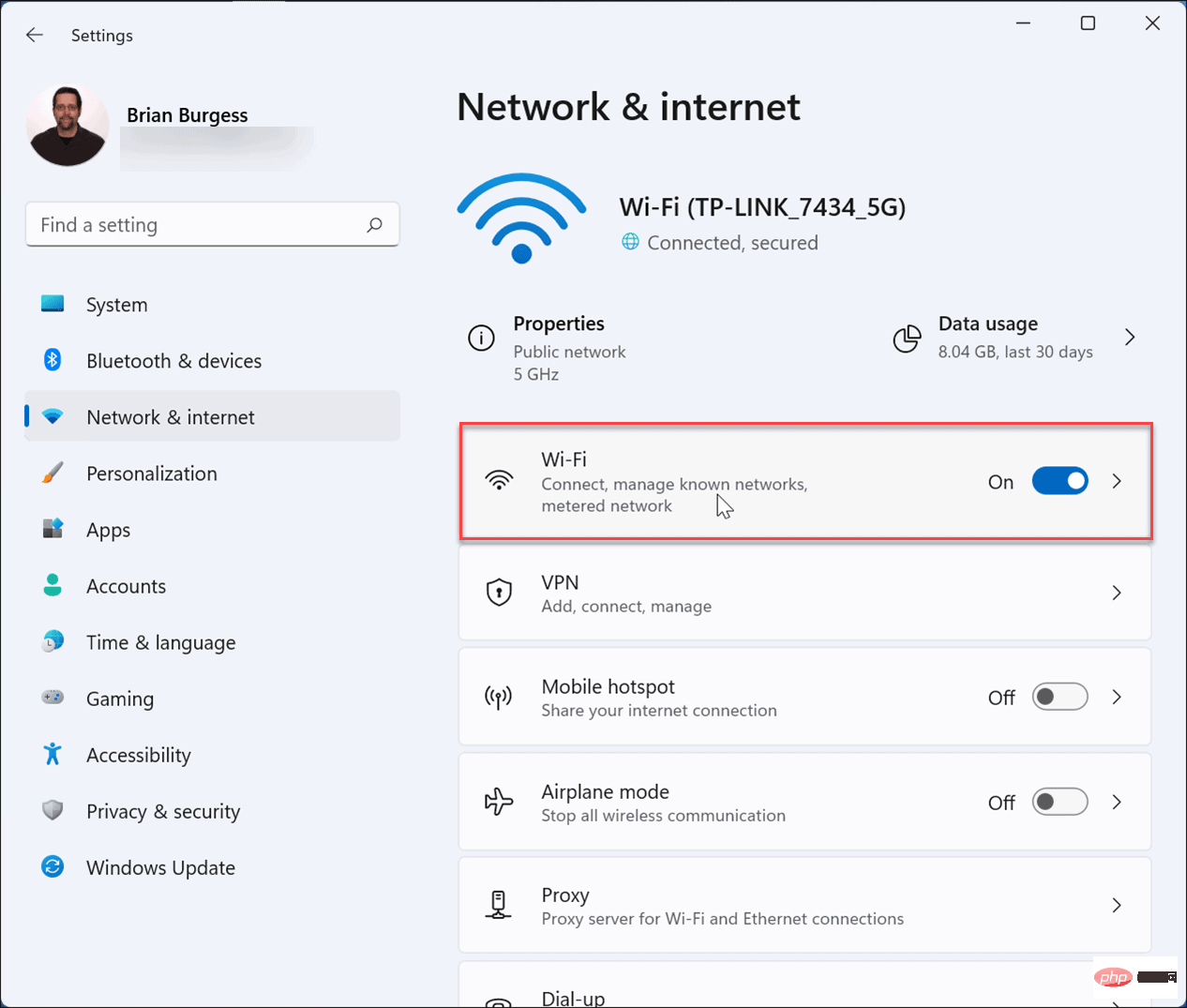
- Pilih Sifat Sambungan Rangkaian dalam menu berikut.
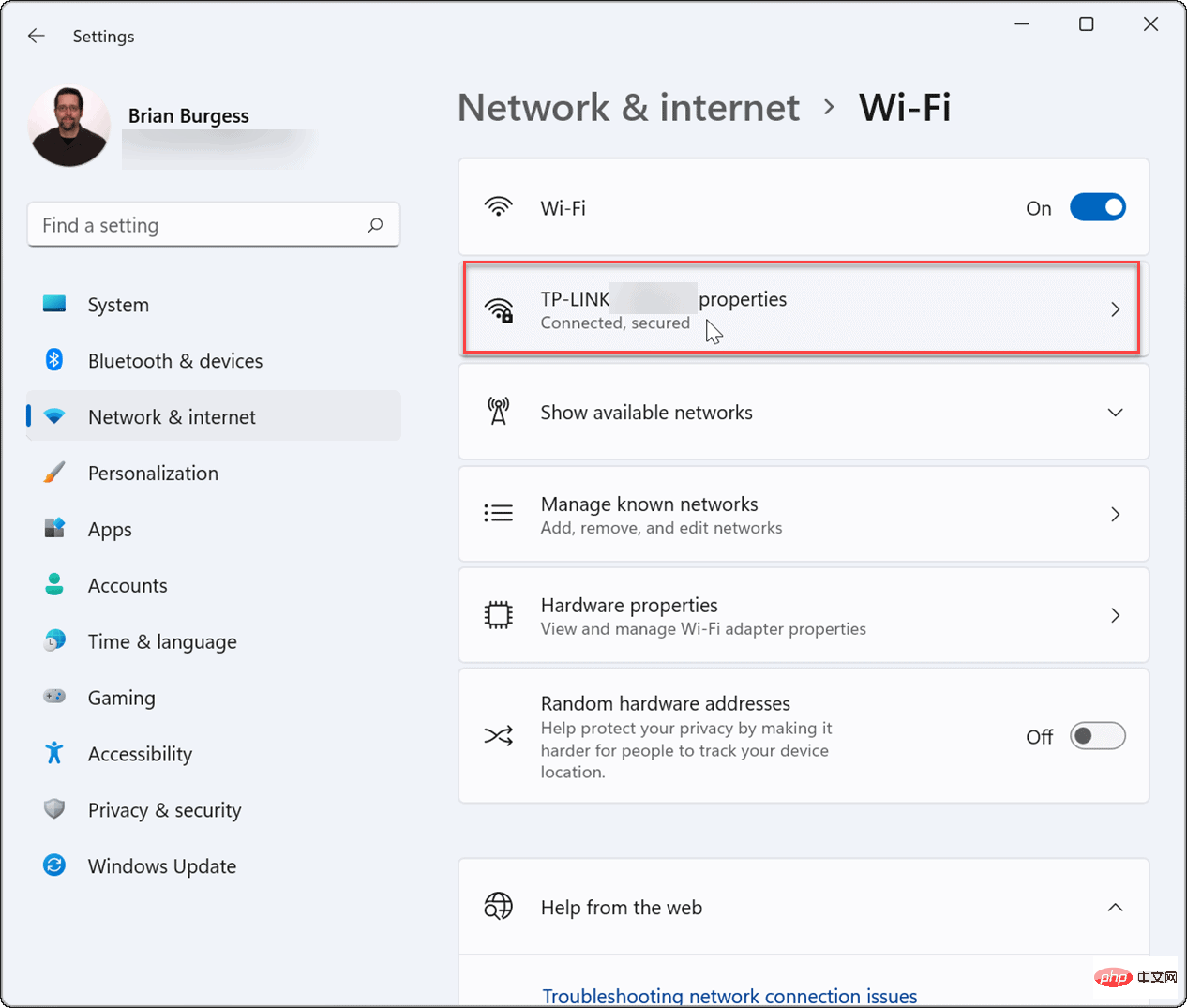
- Di bawah bahagian Jenis Profil Rangkaian, tetapkannya kepada pilihan Persendirian .
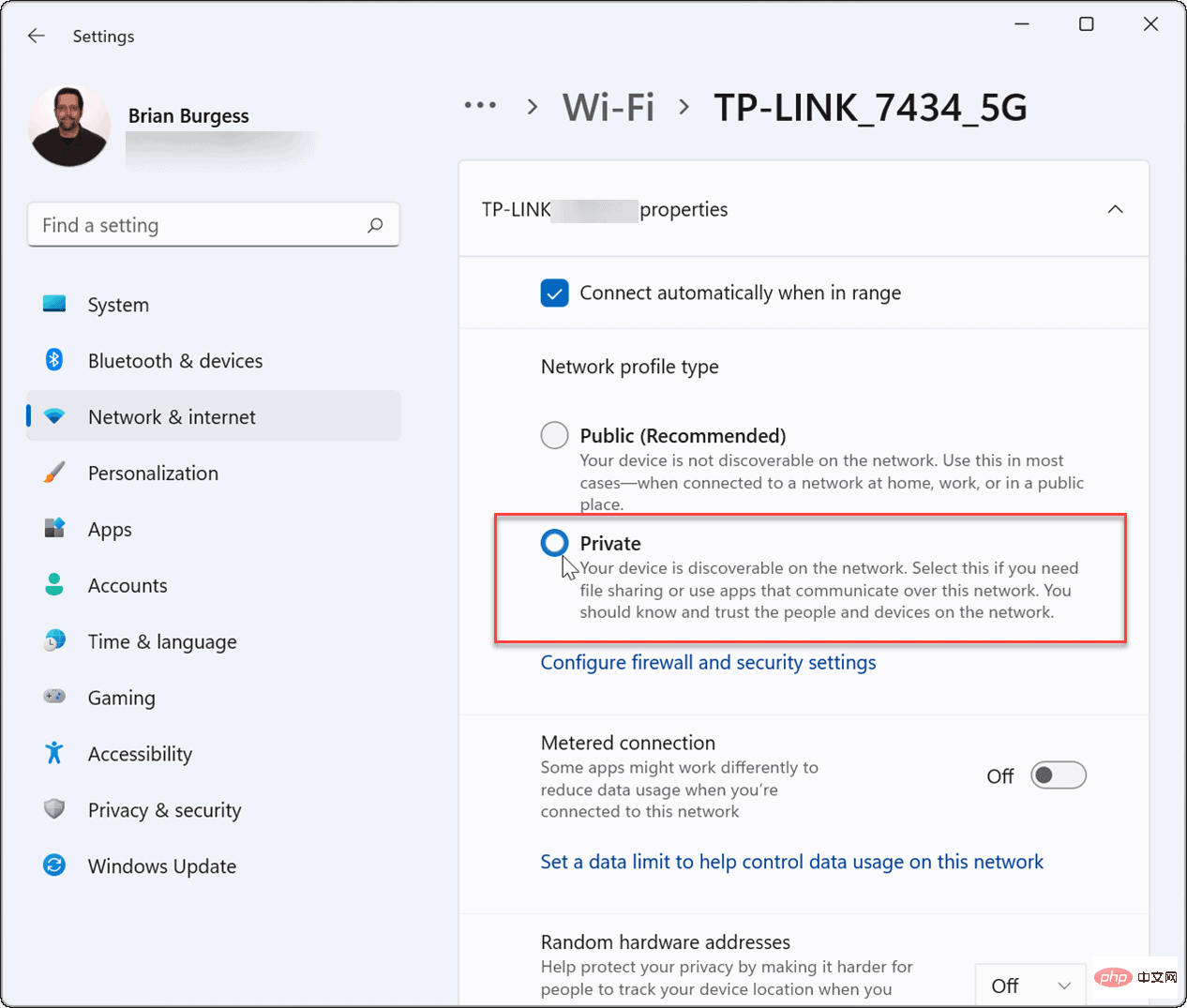
Anda juga boleh mengikuti langkah ini untuk mengesahkan profil rangkaian anda pada Windows 10:
- Pada Windows 10, buka Mulakan dan tekan Tetapan.
- Dalam Tetapan, pilih Rangkaian & Internet dan klik butang Properties di bawah Sambungan.
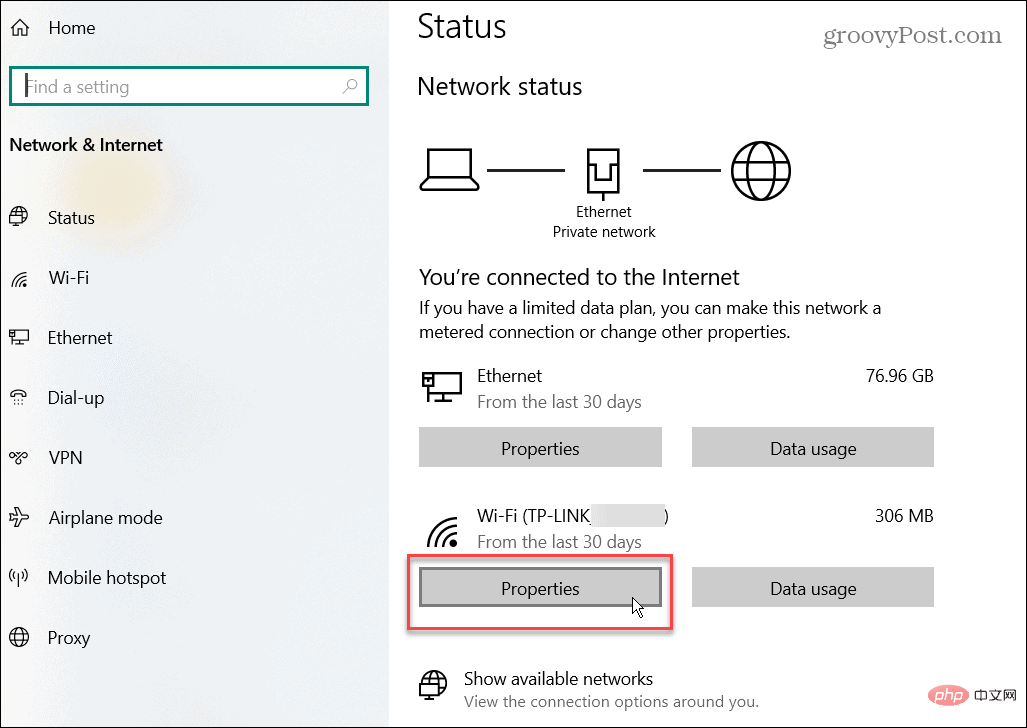
- Di bawah bahagian Profil Rangkaian, pilih pilihan Persendirian .
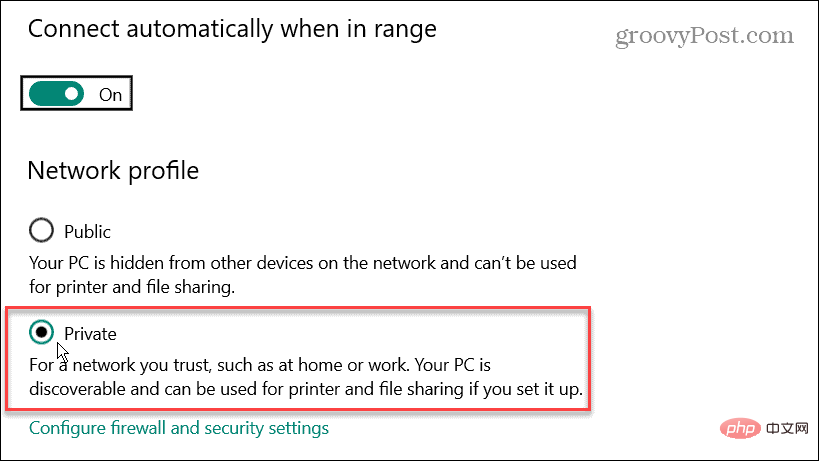
Menggunakan salah satu langkah penyelesaian masalah di atas, khususnya menetapkan profil rangkaian kepada Persendirian, akan menjadikan fungsi Perkongsian Berdekatan anda Berfungsi semula.
Penyelesaian Masalah Bluetooth dan Wi-Fi Windows
Microsoft mula-mula memperkenalkan Nearby Sharing pada Windows 10. Ciri ini telah dibawa ke Windows 11, tetapi jika anda mendapati Perkongsian Berdekatan tidak berfungsi pada Windows, anda sepatutnya dapat memastikannya berfungsi semula dengan mengikuti langkah di atas.
Untuk mendapatkan maklumat lanjut tentang Bluetooth, lihat Urus peranti Bluetooth pada Windows 11 atau Pasangkan peranti Bluetooth dengan Windows 10. Apabila disambungkan ke rangkaian, kadangkala anda perlu mencari kata laluan Wi-Fi anda pada Windows 11. Satu lagi ciri hebat yang mungkin anda minati ialah menghantar Windows 11 ke Chromecast.
Atas ialah kandungan terperinci Bagaimana untuk menyelesaikan masalah Perkongsian Berdekatan yang tidak berfungsi pada Windows?. Untuk maklumat lanjut, sila ikut artikel berkaitan lain di laman web China PHP!

